pokud pracujete v kancelářském prostředí, možná budete chtít omezit přístup k internetu pro své zaměstnance pouze na několik vhodných webových stránek, kromě několika, A totéž platí i pro vaše děti. Možná budete chtít, aby vaše děti přístup pouze ty webové stránky, které můžete cítit jsou vhodné pro jejich věk a blokovat zbytek.
zatímco pro děti můžete omezit všechny webové stránky s výjimkou několika pomocí rodičovské kontroly, existuje i jiný způsob. A tato metoda je také užitečná pro blokování vybraných webových stránek pro všechny, včetně vašich zaměstnanců. Uvidíme, jak na to.
přečtěte si také: Jak zablokovat konkrétní web v systému Windows 10
řešení: prostřednictvím možností Internetu
Krok 1: Hledat INETCPL.CPL ve vyhledávacím poli Windows.
Krok 2: Klikněte na INTECPL.CPL z výsledku vyhledávání, který získáte.
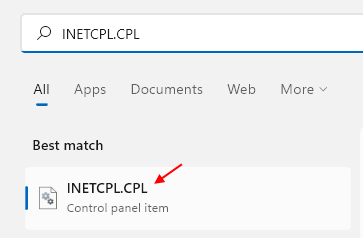
Krok 3: v okně Vlastnosti internetu, které se otevře, klikněte na kartu Připojení a poté na tlačítko nastavení LAN.
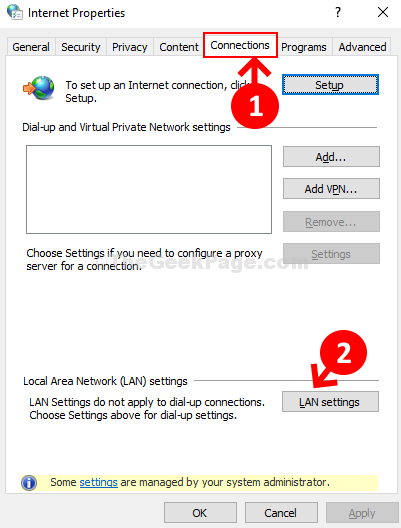
Krok 4: v okně nastavení LAN v části Proxy server zaškrtněte políčko Použít proxy server pro vaši LAN.
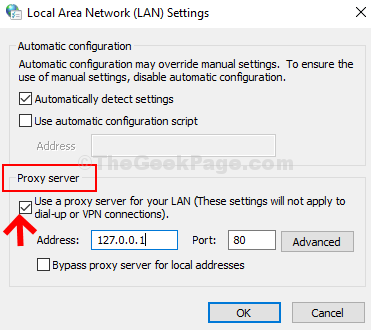
Krok 5: Nyní do pole adresy níže přidejte proxy-127.0.0.1 a nastavte pole portu na 80. Poté klikněte na tlačítko Advance vedle něj.
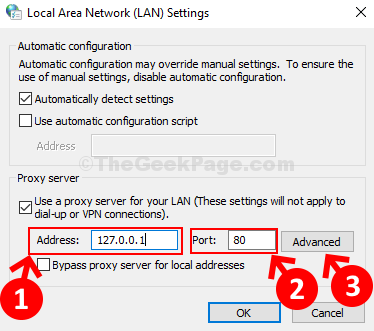
Krok 6: V okně Nastavení Proxy, které se objeví, přejděte do části výjimky a v části nepoužívat proxy server pro adresy začínající, přidejte webové stránky, ke kterým chcete přistupovat. Například zde jsme přidali YouTube a Google, abychom měli přístup pouze k těmto webům. Tak, Typ www.youtube.com a také youtube.com (bez www) aby to fungovalo. podobně napište www.Google.com a také Google.com ((bez www). Což znamená, že musíte přidat webové stránky v obou verzích, aby fungovaly.
webové adresy také oddělte dvojtečkou.
klepnutím na tlačítko OK uložte a ukončete.
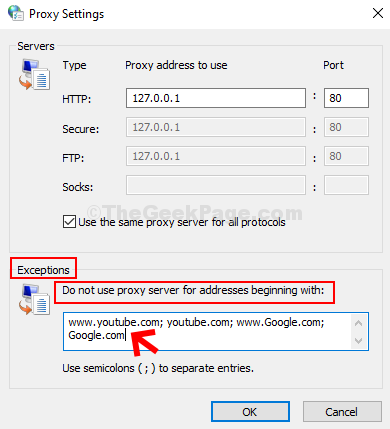
vy, vaši zaměstnanci nebo děti nyní máte přístup pouze k těm webům, které jste nastavili v rámci výjimek, a ne ke zbytku. Například nebudete moci používat žádné jiné webové stránky kromě Google.com a YouTube, jak je uvedeno výše.

nacházím vášeň v psaní technických článků kolem Windows PC a software